
Zu den spezifischen Schritten gehören: Öffnen Sie die PPT, wählen Sie den Inhalt aus, der zum ersten Mal angezeigt werden soll, klicken Sie auf „Animation“ und legen Sie den Animationsstatus fest. Wählen Sie dann nacheinander den nachfolgenden Inhalt aus und legen Sie die entsprechende Animation fest. Nach Abschluss der oben genannten Vorgänge wird der Inhalt der Reihe nach angezeigt.

Methode/Schritte
1 Öffnen Sie die PPT, wählen Sie den Inhalt aus, der zum ersten Mal angezeigt werden soll, klicken Sie auf Animation und wählen Sie den Animationsstatus aus, der festgelegt werden soll.
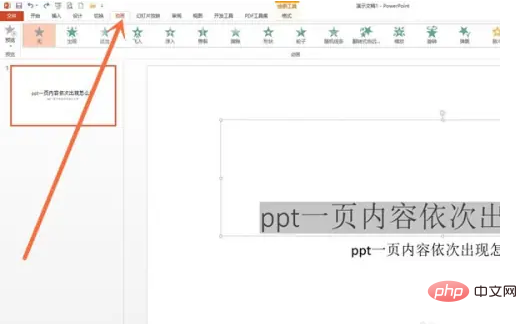
2. Wählen Sie den nächsten Inhalt aus, der angezeigt werden soll, stellen Sie die Animation ein und sie wird nach Abschluss der Einstellung nacheinander angezeigt.
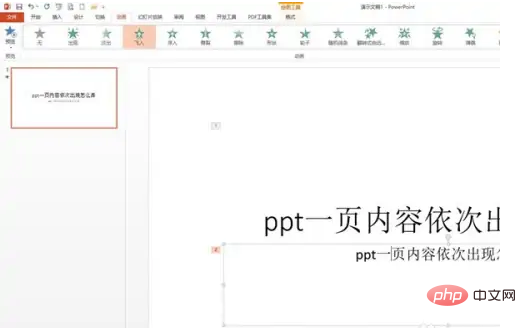
Zusammenfassung:
1. Öffnen Sie die PPT, wählen Sie den Inhalt aus, der zum ersten Mal angezeigt werden soll, klicken Sie auf Animation und wählen Sie den Animationsstatus aus, der festgelegt werden soll.
2. Wählen Sie dann den nächsten Inhalt aus, der angezeigt werden soll, stellen Sie die Animation ein und sie wird nach Abschluss der Einstellung nacheinander angezeigt.
Das obige ist der detaillierte Inhalt vonSo lassen Sie den Inhalt einer PPT-Seite nacheinander erscheinen. Für weitere Informationen folgen Sie bitte anderen verwandten Artikeln auf der PHP chinesischen Website!




